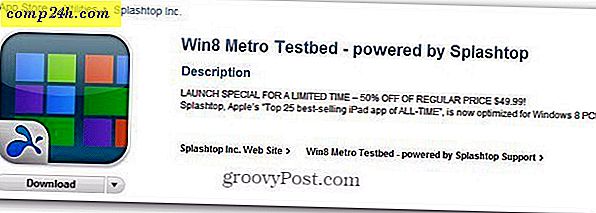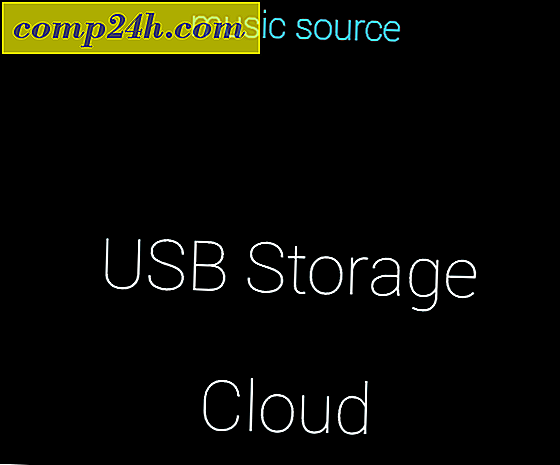विंडोज 8 में हाइबरनेट मोड को कैसे सक्षम करें
जब आप पहली बार विंडोज 8 स्थापित करते हैं और इसे पहली बार बंद करने के लिए जाते हैं, तो आप सोच सकते हैं कि हाइबरनेट विकल्प कहां है। आपको इसे पहले पावर विकल्पों में सक्षम करने की आवश्यकता होगी। ऐसे।

विंडोज 8 पावर बटन में हाइबरनेट जोड़ें
सबसे पहले आपको पावर विकल्प प्राप्त करने होंगे। खोज सेटिंग खोलने के लिए कुंजीपटल शॉर्टकट विंडोज कुंजी + डब्ल्यू दबाएं और टाइप करें: पावर विकल्प। फिर परिणामों के तहत, पावर बटन क्या बदलें बदलें पर क्लिक करें।

डेस्कटॉप सेटिंग्स डेस्कटॉप पर खुल जाएगी। विंडो के शीर्ष पर, "सेटिंग्स बदलें जो वर्तमान में अनुपलब्ध हैं" लिंक पर क्लिक करें। 
फिर नीचे स्क्रॉल करें और शट डाउन सेटिंग्स के तहत हाइबरनेट बॉक्स को चेक करें। परिवर्तन सहेजें पर क्लिक करें।

अब जब आप अपने विंडोज 8 सिस्टम को पावर करते हैं, तो पावर बटन पर क्लिक करें, और हाइबरनेट सूचीबद्ध किया जाएगा।

यदि आप "पुराने स्कूल" जाना चाहते हैं और डेस्कटॉप से विंडोज 8 को बंद करना चाहते हैं तो हाइबरनेट भी उपलब्ध होगा।

सुनिश्चित नहीं है कि नींद या हाइबरनेट चुनना है या नहीं? विंडोज़ में स्लीप और हाइबरनेट मोड के बीच के अंतर पर हमारा आलेख देखें।